콘솔 로그 설정
_콘솔_은 QGroundControl 문제를 진단하는 데 유용한 도구입니다. 설정 화면 > 콘솔에서 설정할 수 있습니다.
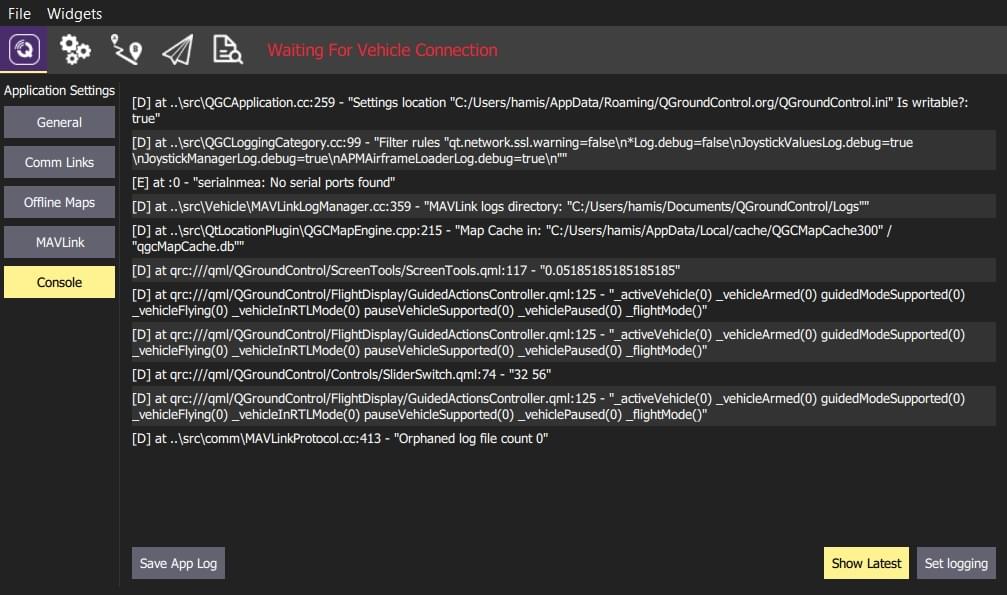
로깅 설정 버튼을 클릭하여 _QGroundControl_에 의해 표시되는 로깅 정보를 활성화 또는 비활성화합니다.
콜솔 로그 옵션
The most commmonly used logging options are listed below.
| 옵션 | 설명 |
|---|---|
LinkManagerLog, MultiVehicleManagerLog | 디버그 연결 문제 |
LinkManagerVerboseLog | Debug serial ports not being detected. 디버그 직렬 포트 미감지 사용 가능한 직렬 포트의 매우 시끄러운 연속 출력. |
FirmwareUpgradeLog | 펌웨어 플래시 문제를 디버그 |
ParameterManagerLog | 디버그 매개변수 로드 문제 |
ParameterManagerDebugCacheFailureLog | 디버그 매개변수 캐시 crc가 누락 |
PlanManagerLog, MissionManagerLog, GeoFenceManagerLog, RallyPointManagerLog | 디버그 계획 업로드/다운로드 문제 |
RadioComponentControllerLog | 무선 보정 문제를 디버그 |
명령줄 로깅
로깅을 위한 대체 메커니즘은 --logging 명령줄 옵션을 사용하는 것입니다. 이는 _QGroundControl_이 충돌하는 상황에서 로그 조회시에 편리합니다.
이 작업을 수행하는 방법과 추적 출력은 운영체제에 따라 조금씩 다릅니다.
윈도우
명령 프롬프트를 열고 디렉토리를 qgroundcontrol.exe 위치로 변경후 실행합니다.
shbash cd "\Program Files (x86)\qgroundcontrol" qgroundcontrol --logging:full_QGroundControl_이 시작되면 로그 출력이 있는 별도의 콘솔 창을 사용합니다.
OSX
터미널에서 _QGroundControl_을 실행합니다. 터미널 앱은 응용 프로그램/유틸리티에 있습니다. 터미널이 열리면 다음을 입력합니다.
shbash cd /Applications/qgroundcontrol.app/Contents/MacOS/ ./qgroundcontrol --logging:full로그 추적은 터미널 창으로 출력됩니다.
Linux
shbash ./qgroundcontrol-start.sh --logging:full- 로그 추적은 실행 중인 셸에 출력됩니다.